Tu navegador web rastrea todo lo que buscas en Internet y en tus sitios web. Ya sea que esté utilizando un navegador Firefox, Chrome, Microsoft Edge o Brave, su navegador web guarda una copia de su actividad de navegación cada vez que se conecta a Internet desde su PC.
Los navegadores web están abiertos a esta práctica, y lo hacen para su comodidad. Los navegadores web modernos guardan su actividad de navegación y la incluyen en la página Historial de navegación, lo que le permite volver a visitar los sitios cuando sea necesario.
En Google Chrome, debe presionar la tecla CTRL+H en su teclado para abra la página Historial, que le mostrará todos los sitios web que ha visitado antes. Si no borra su historial de navegación periódicamente, lo más probable es que la lista ya sea un desastre para usted.
Es posible que tenga que desplazarse por una larga lista de historiales guardados para encontrar el sitio web que desea. para visitar, lo que podría ser tedioso. Por lo tanto, para solucionar estos problemas, Google le ofrece una función útil que le permite buscar en el historial de Chrome por fecha.
Pasos para buscar en el historial de Google Chrome por fecha
Si no recuerda el nombre del sitio web o la URL, al menos puede intentar recordar la fecha en que visitó el sitio. Si puede recordar la fecha, puede usar este ingenioso truco para encontrar todos los sitios que visitó en esa fecha en particular.
Por lo tanto, en este artículo, compartiremos una guía paso a paso sobre cómo para buscar el historial de Chrome por fecha. Los pasos serán sencillos; Siga los pasos que se mencionan a continuación. Entonces, comencemos.
1. En primer lugar, abra el navegador web Google Chrome en su PC.
2. A continuación, inicie sesión en su cuenta de Google y diríjase a la página web myactivity.google.com.
3. En la página Mi actividad de Google, haga clic en la opción Actividad web y de aplicaciones.
4. A continuación, desplácese hacia abajo y haga clic en Administrar toda la actividad web y de aplicaciones.
5. Debe hacer clic en el botón Verificar e ingresar la contraseña de su cuenta.
6. Ahora verá los términos de búsqueda que ha buscado en Google y los sitios web que ha visitado. Debe hacer clic en Filtrar por fecha y producto.
7. En la sección Filtrar por fecha, establezca la fecha (antes y después) para ver el historial de navegación.
8. A continuación, marque Descubrir, Buscar, Búsqueda de imágenes, Google Apps y haga clic en el botón Aplicar.
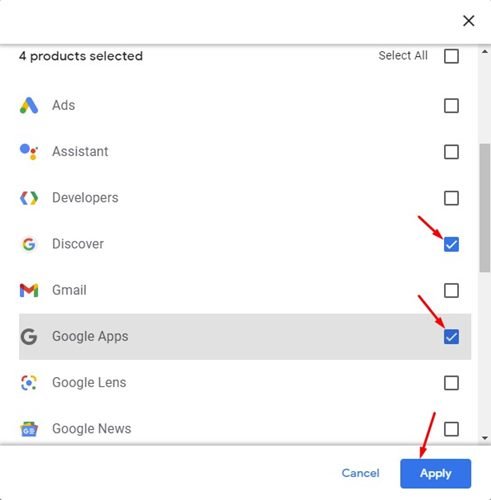
¡Eso es todo! ¡Estás listo! Ahora verá todos los términos que ha buscado y los sitios web que visitó en esa fecha.
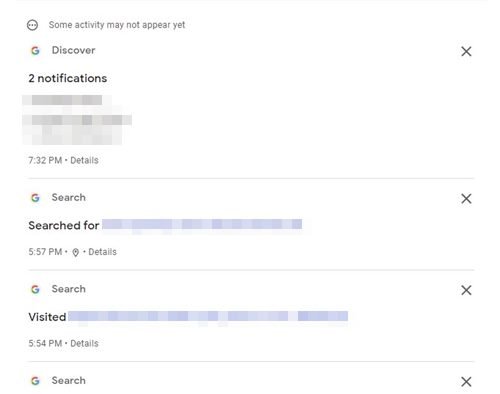
¿Cómo eliminar el historial de búsqueda de Google My Activity?
Si Si desea eliminar un elemento en particular de la página Actividad web y de aplicaciones, debe hacer clic en el botón eliminar (X) junto al término de búsqueda o el sitio web que ha visitado.
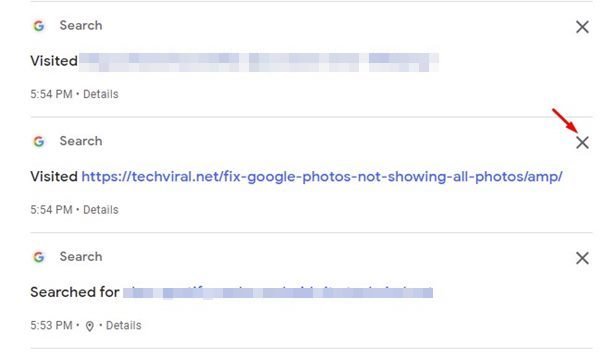
Ahora Verá un mensaje de confirmación que le pedirá que confirme si desea eliminar la actividad. Vuelva a hacer clic en el botón Eliminar.

Lea también: Cómo eliminar los últimos 15 minutos del historial de búsqueda de Google
Aunque la capacidad de buscar en el historial de Chrome por La fecha es una característica pequeña que los usuarios ignoran, puede ser lo último en ahorro de tiempo, especialmente si confía en su historial de navegación para volver a los sitios. También puede usar el navegador Chrome para Android o iOS para buscar en el historial por fecha siguiendo el mismo método.